1、有时候当上网范围较大时,一个路由器可能满足不了使用需求,为了解决这个问题,可以在增加一个二级路由器,下面是路由指南整理的二级路由器设置的方法,供您参考。
2、路由器选择连接类型为自动连接。

3、选择自动连接,无线设置-基本设置里,手动设置一下信道。

4、设置好后,保存重启,设置好密码。
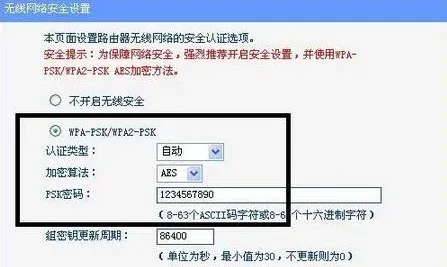
5、在DHCP服务里选择启用,划分一个地址池,这里采用默认设置100-199。
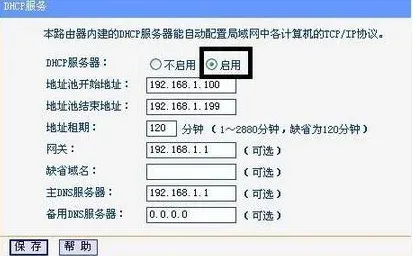
6、一级路由器就设置完毕。

7、二级路由器,设置LAN口IP,二级路由器要跟一级路由器是同一IP段,但IP不能相同,否则冲突,这里设置成192.168.1.254。

8、保存后重启,使用新IP192.168.1.254登陆继续设置。在无线安全里设置好密码与密码类型,在无线网络基本设置中,设置SSID号:TP-2,信道9,接下来需要开启WDS。

9、在桥接的SSID 里,填写一级路由器 的SSID号,桥接的BSSID里,填写一级路由器的无线状态MAC地址,密钥类型和密钥也填写成与一级路由相同。

10、在二级路由里的DHCP服务,选择不启用。

11、查看是否桥接成功。

12、完成。

